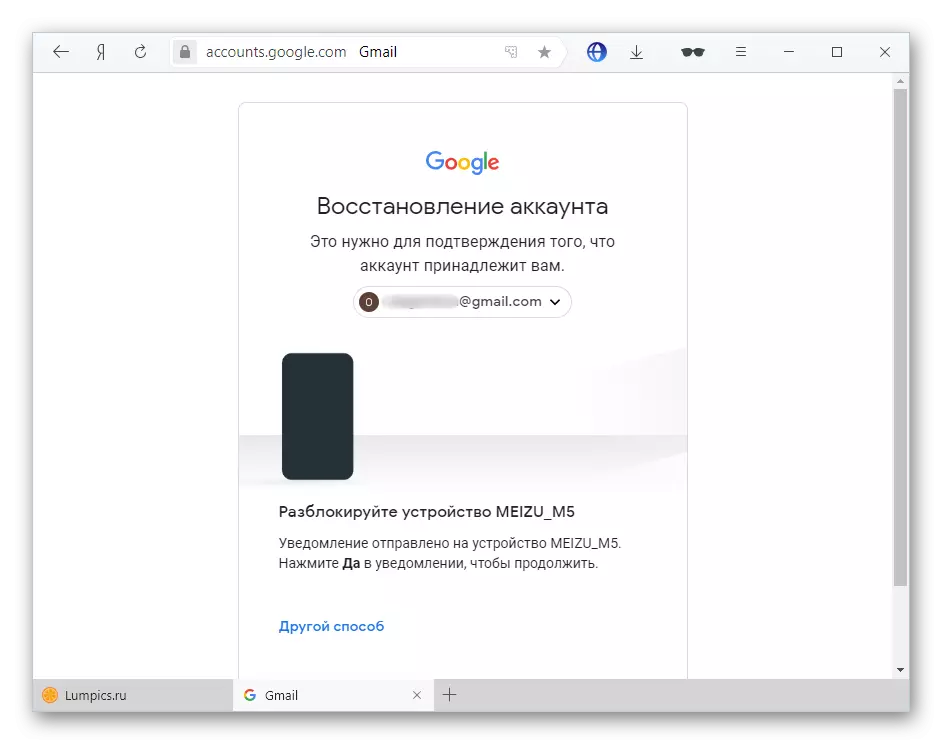Yöntem 1: güncelleme
Yeni sürümler, daha önce mevcut olabilecek uygulama hatalarını düzeltmiştir.
Devamını oku: Android uygulamalarını güncelleme
- Google Play Pazarını çalıştırın.
- Sağ üst köşeye yerleştirilen profilin resmine dokunun.
- "Uygulamaları ve Cihaz Yönet" adlı bölüme gidin.
- "Kullanılabilir güncellemeler" i tıklayın.
- Bu listedeki Google Takvim programını bulun ve adın sağındaki "güncelleme" düğmesini kullanın.

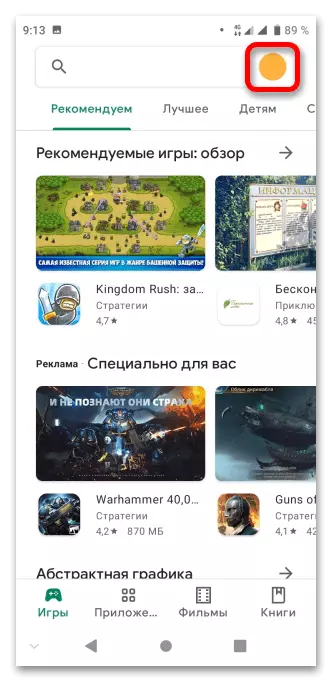
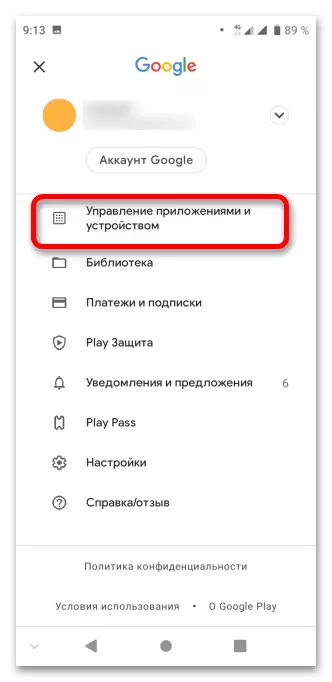
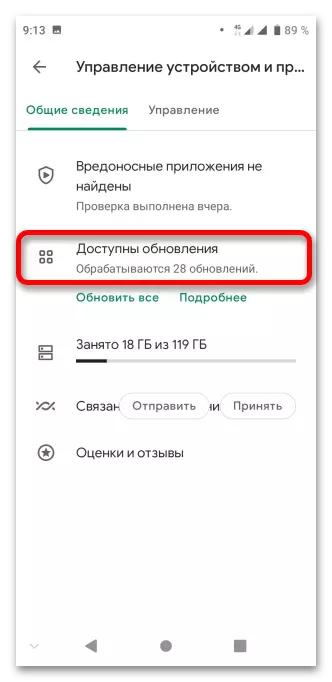
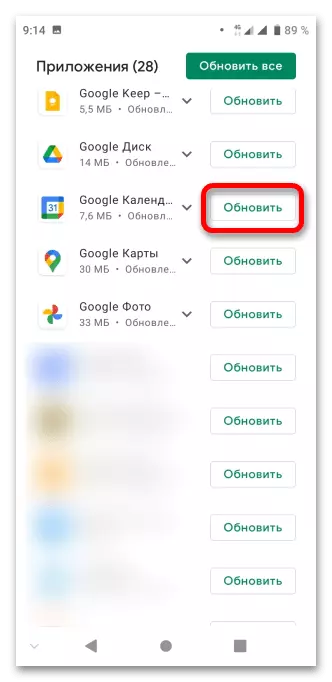
Yöntem 2: Rollback versiyonu
Önceki yolun tersi: Sorun son bir güncellemenin ardından ortaya çıkmaya başladıysa, sürümü geri almalısınız. Hiçbir şey en eski serbest bırakmayı önler (belirli bir cihaz için mevcut olanlar arasında).
- Google Play Uygulama Dizini'ni çalıştırın.
- Hesabınızın fotoğrafına dokunun.
- "Uygulama Yönetimi ve Cihaz" adlı bir sekmeyi açın.
- "Yönetim" bölümüne giriş yapın ve yazılımın adıyla dokunun - "Google Takvim".
- Sil düğmesine tıklayın.
- Eylemlerinizi onaylayın.
- Telefonun en eski uygulamayı geri getireceği birkaç saniye bekleyin. Tamamlandığı anda "Aç" düğmesini kullanmalısınız.
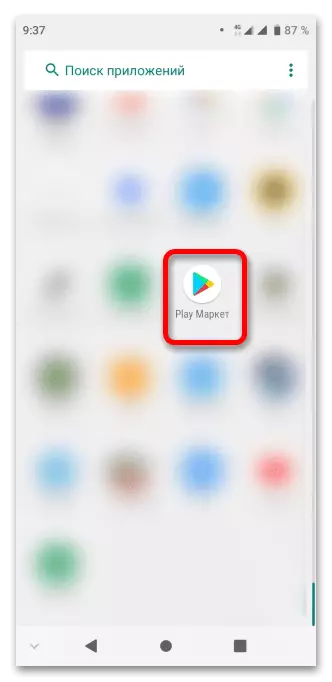

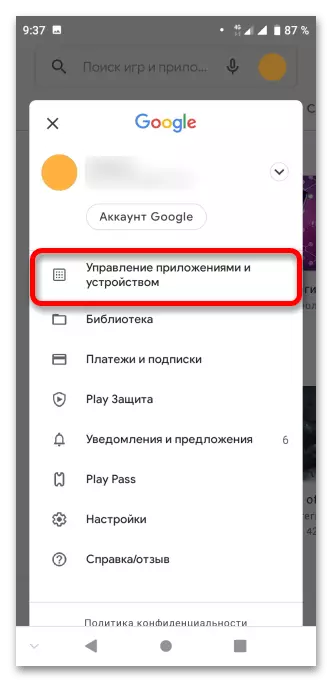
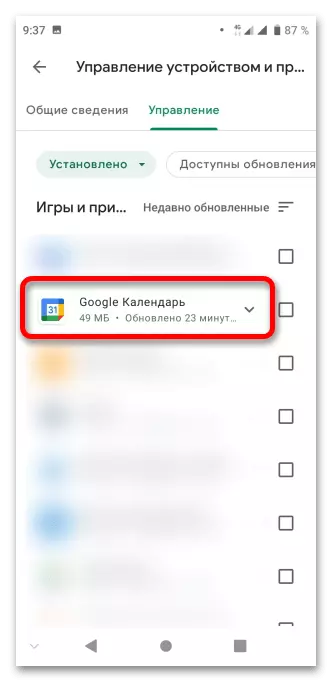
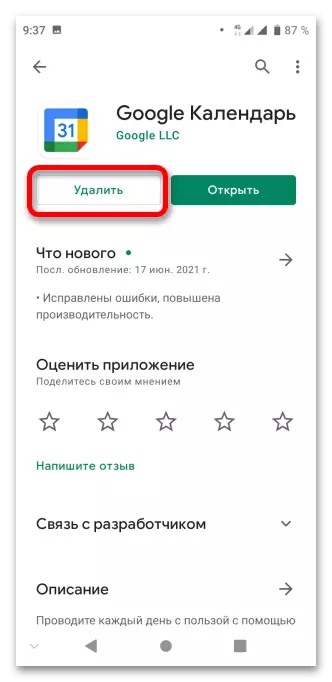
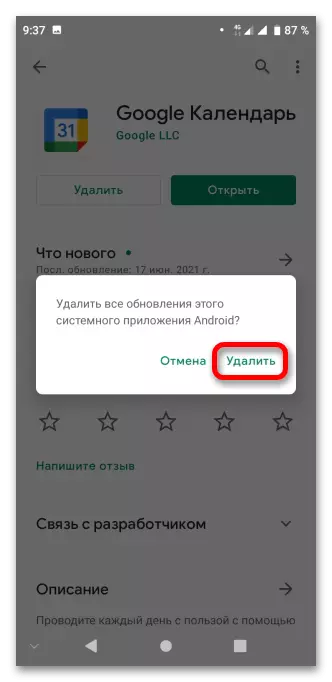
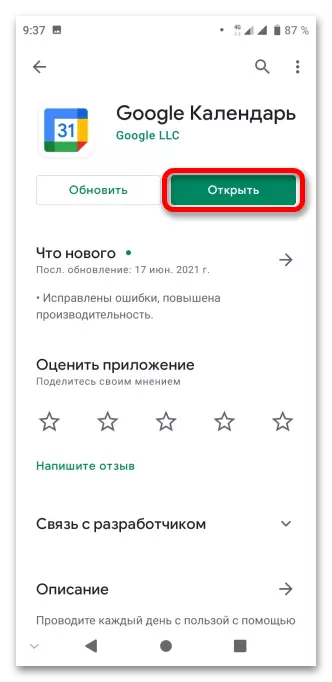
Yöntem 3: İzin Verme İzni
Bu varsayılan uygulamanın varlığına rağmen, istenen işlevlere erişmezseniz çalışmaz.
- Hızlı Erişim Panelini veya Yüklü Uygulamalar menüsünü kullanarak akıllı telefon ayarlarını açın.
- "Uygulamalar ve Bildirimler" sekmesine gidin.
- Son zamanlarda başlatılan yazılım listesinde programı seçin. Burada değilse, "Tüm Uygulamaları Göster" i tıklayın.
- "Takvim" ni bulun, ardından simgesine adını tıklayın.
- "İzinler" üzerine dokunun.
- Ekranda sunulan tüm lavaboları çevirin.
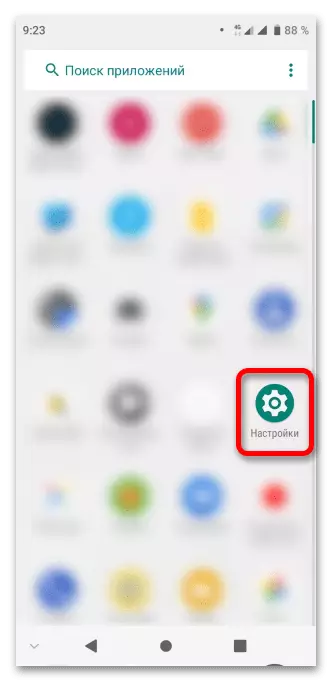
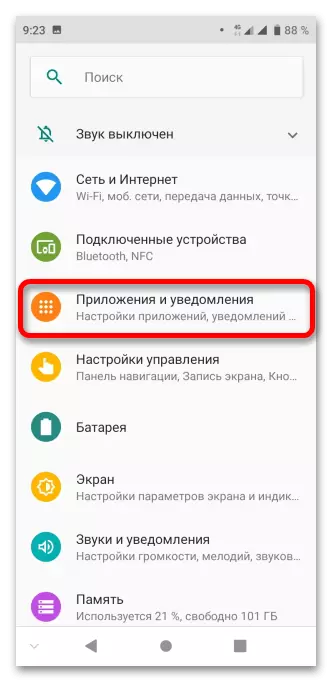
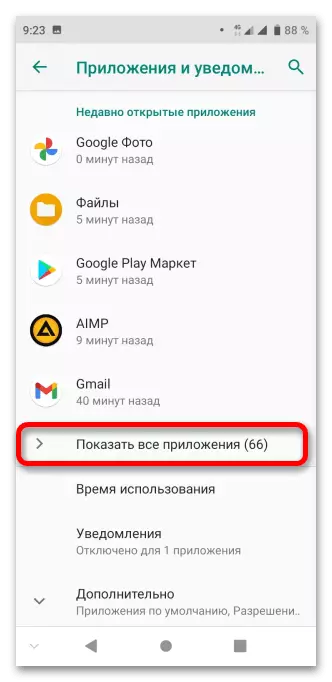
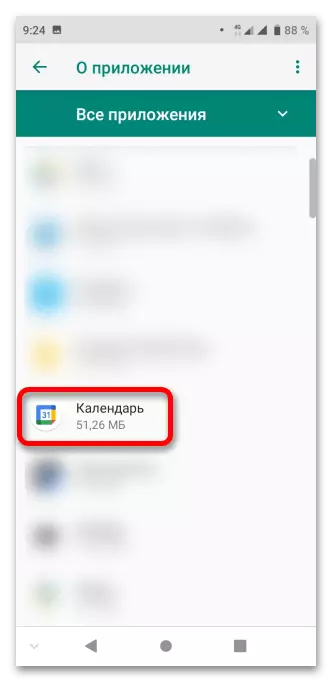
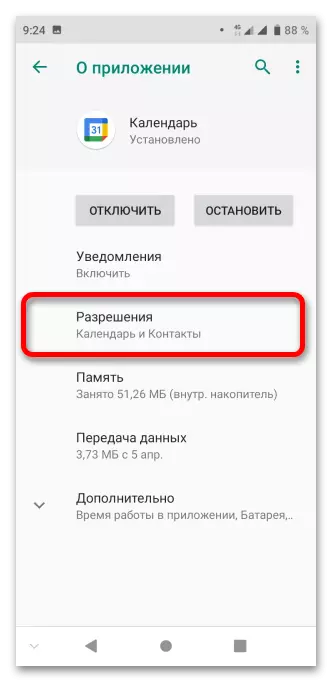
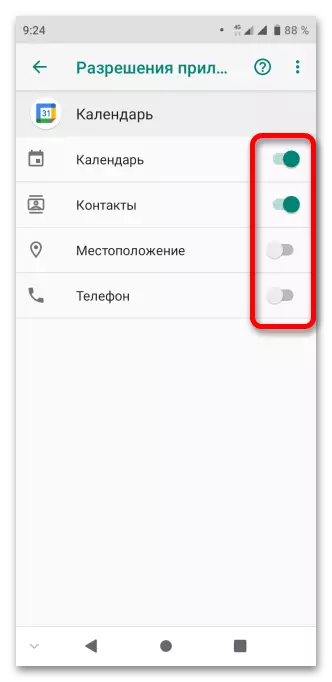
Yöntem 4: Hesap Geri Yükleme
Kayıtlı hatırlatıcılara, tatillere ve etkinliklere erişmek için Google Hesabına giriş yapmalısınız. Bu konuda problemler varsa, hesabı geri yüklemeniz gerekecek veya önemli bir şey hesaba eklenmezse, yeni bir profil kaydettirin.
Daha fazla oku:
Google Hesabınızdaki Şifreyi Nasıl Geri Yükleme
Bir Google Hesabı Nasıl Oluşturulur